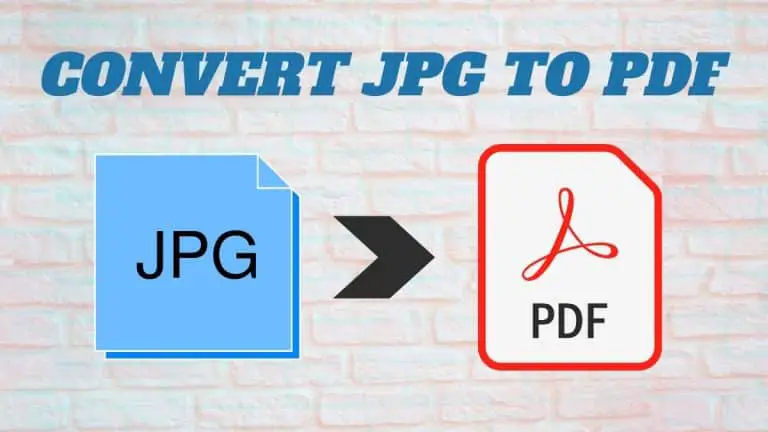3 τρόποι για να περιορίσετε τον χρόνο οθόνης σας σε Android και iPhone
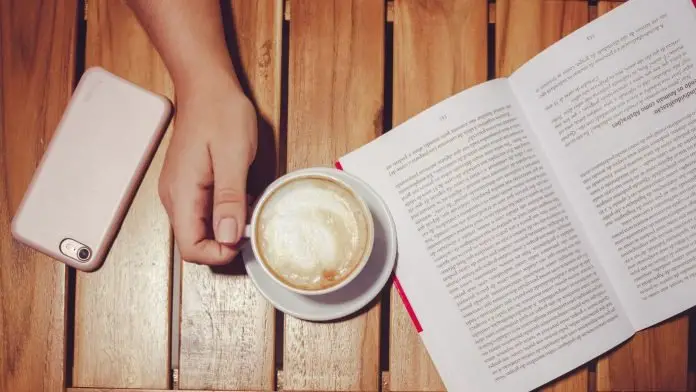
Η χρήση των smartphone μας έχει γίνει πολύ πιο ιδιαίτερα μετά την πανδημία. Όλοι γνωρίζουμε ότι όσο περισσότερο χρησιμοποιούμε τα τηλέφωνά μας, τόσο λιγότερο δραστήριοι γινόμαστε στην πραγματική μας ζωή, κάτι που επίσης δεν είναι καλό για την υγεία μας. Σήμερα λοιπόν θα μοιραστώ μαζί σας μερικούς τρόπους για να περιορίσετε τον χρόνο οθόνης σας σε Android καθώς και iPhone.
Επίσης, διαβάστε | Πώς να αποθηκεύσετε δεδομένα κινητής τηλεφωνίας στο smartphone σας Android
Περιορίστε τον χρόνο χρήσης σε Android και iPhone
Αυτές οι μέθοδοι περιλαμβάνουν ορισμένες ενσωματωμένες δυνατότητες και ορισμένες εφαρμογές τρίτων. Διαβάστε παρακάτω για να εξερευνήσετε!
1. Εφαρμογή χρονοδιακόπτη για την ψηφιακή ευεξία
Η Google ανακοίνωσε ένα νέο ψηφιακό εργαλείο ευεξίας με Android 9 Pie που βοηθά τους χρήστες να μειώσουν την εξάρτησή τους από smartphone. Η εφαρμογή προσφέρει έναν πίνακα εργαλείων που δείχνει τον συνολικό χρόνο που αφιερώνεται σε διαφορετικές εφαρμογές κατά το άνοιγμα και τον έλεγχο ειδοποιήσεων κ.λπ.
Μπορείτε να περιορίσετε αυτή τη διάρκεια ρυθμίζοντας ένα "Χρονόμετρο εφαρμογής". Ακολουθήστε τα βήματα που αναφέρονται παρακάτω:
Πρώτα, βεβαιωθείτε ότι το τηλέφωνό σας διαθέτει μια ψηφιακή εφαρμογή ευεξίας. Αν πάλι δεν το έχει, μπορείτε να το κατεβάσετε από το Play Store.
1. Πηγαίνετε στο Παράμετροι στο τηλέφωνό σας και, στη συνέχεια, επιλέξτε Ψηφιακή ευημερία και γονικοί έλεγχοι ή ανοίξτε την εφαρμογή απευθείας από το συρτάρι εφαρμογών.
2. Τώρα, κάτω "Τρόποι αποσύνδεσης" θα δεις Επισκόπηση και πατήστε το.
3. Εδώ θα δείτε τις εφαρμογές με τη σειρά που χρησιμοποιείτε περισσότερο.
4. Τώρα πατήστε στην εφαρμογή για την οποία θέλετε να ορίσετε ένα χρονικό όριο.
5. Εκεί, κάτω από τις Ρυθμίσεις, θα δείτε "Χρονόμετρο εφαρμογής", αγγίξτε το.
6. Τώρα ορίστε την ώρα της εφαρμογής, εισάγοντας την ώρα και πατήστε εντάξει.
Αυτό είναι. Τώρα, όταν ολοκληρώσετε τη χρήση της εφαρμογής για την καθορισμένη ώρα, θα σταματήσει να λειτουργεί και μπορείτε να την χρησιμοποιήσετε ξανά μόνο την επόμενη μέρα. Ωστόσο, μπορείτε να απενεργοποιήσετε το χρονόμετρο εισάγοντας τις ρυθμίσεις της εφαρμογής.
Μια άλλη χρήσιμη προσθήκη στην εφαρμογή Digital Wellbeing ήρθε με το Android 10 ως νέα λειτουργία εστίασης. Αυτή η λειτουργία σάς επιτρέπει να επιλέξετε εφαρμογές στο τηλέφωνό σας που χρησιμοποιείτε τις περισσότερες φορές και μπορείτε να αποκλείσετε αυτές τις εφαρμογές για λίγο, ώστε να μπορείτε να εστιάσετε σε κάτι παραγωγικό. Μπορείς ενεργοποίηση της λειτουργίας εστίασης ακολουθώντας τα βήματα που αναφέρονται παραπάνω μέσα από την εφαρμογή.
2. StayFree - Παρακολούθηση χρόνου οθόνης και περιορισμένης χρήσης εφαρμογών
Το StayFree είναι μια εφαρμογή τρίτου κατασκευαστή που κάνει το ίδιο πράγμα με τη λειτουργία εστίασης του Digital Wellbeing.
1. Κατεβάστε, εγκαταστήστε και ανοίξτε την εφαρμογή στο τηλέφωνό σας.
2. Εξουσιοδοτήστε την πρόσβαση για χρήση από τις οδηγίες που εμφανίζονται στην οθόνη.
3. Μετά από αυτό, επιστρέψτε και θα μεταφερθείτε στην αρχική οθόνη της εφαρμογής, όπου μπορείτε να δείτε τον χρόνο χρήσης διαφορετικών εφαρμογών στο τηλέφωνό σας.
4. Στην κάτω γραμμή εργαλείων, μεταβείτε στην τελευταία επιλογή που έχει ένα εικονίδιο κλειδώματος με χρονοδιακόπτη. Εδώ μπορείτε να ρυθμίσετε το δικό σας όριο χρήσης για οποιαδήποτε εφαρμογή.
5. Πατήστε το μεγάλο '+' Στη συνέχεια, στο αναδυόμενο παράθυρο, επιλέξτε την εφαρμογή, τον τύπο προειδοποίησης και το χρονικό όριο χρήσης και μπορείτε επίσης να προσθέσετε κείμενο προειδοποίησης.
6. Σε "Τύπος προειδοποίησης", μπορείτε να επιλέξετε από επιλογές όπως προειδοποίηση ειδοποίησης, προειδοποίηση αναδυόμενων παραθύρων ή αποκλεισμός περαιτέρω χρήσης της εφαρμογής. Σας συνιστούμε να χρησιμοποιήσετε το τελευταίο.
7. Πατήστε εντάξει, και αν χρησιμοποιείτε Android 10, θα σας το ζητήσει επίσης "Να επιτρέπεται η εμφάνιση σε άλλες εφαρμογές" για συνεχή παρακολούθηση της χρήσης. Πατήστε OK και εξουσιοδοτήστε το ενεργοποιώντας την εναλλαγή.
Αυτό είναι. Μπορείτε επίσης να ακολουθήσετε τα ίδια βήματα για άλλες εφαρμογές. Μόλις ολοκληρώσετε τη χρήση της εφαρμογής για το καθορισμένο χρονικό διάστημα, θα αποκλειστεί επειδή έχετε επιλέξει την ίδια επιλογή.
Αυτή η εφαρμογή έχει πρόσθετες λειτουργίες, όπως η συνολική χρήση και η κατάσταση, όπου μπορείτε να δείτε πού βρίσκεστε όσον αφορά τη χρήση της εφαρμογής σε σχέση με τη συνολική χρήση. Ένα άλλο καλό με αυτή τη δωρεάν εφαρμογή είναι ότι δεν εμφανίζει διαφημίσεις.
3. Περιορίστε τον χρόνο οθόνης στο iPhone
Εάν είστε χρήστης iPhone και θέλετε να περιορίσετε τον χρόνο που αφιερώνετε στο τηλέφωνό σας, η Apple προσφέρει μια ενσωματωμένη λειτουργία με το ίδιο όνομα ως "Screen Time". Αυτό επιτρέπει δύο διαφορετικούς τρόπους: είτε περιορίστε τον χρόνο χρήσης της εφαρμογής είτε ορίστε μια ημερήσια περίοδο για να αποκλείσετε όλες τις εφαρμογές εκτός από τις βασικές εφαρμογές.
Δείτε πώς μπορείτε να περιορίσετε τον χρόνο σας στο iPhone:
1. Εκκινήστε την εφαρμογή Ρυθμίσεις από την Αρχική οθόνη σας.
2. Στις Ρυθμίσεις, βρείτε το "Χρόνος οθόνης" λειτουργία και πατήστε για να το επιλέξετε.
3. Εδώ βρείτε το "Όρια εφαρμογής" επιλογή και αγγίξτε το και μετά πατήστε "Προσθήκη ορίου" στο κάτω μέρος του μενού.
4. Εδώ μπορείτε να επιλέξετε τις εφαρμογές στις οποίες θέλετε να περιορίσετε τον χρόνο σας. Επιλέξτε μια κατηγορία όπως "Κοινωνικά δίκτυα" ή ορίστε όρια σε όλες τις εφαρμογές επιλέγοντας "Όλες οι εφαρμογές και οι κατηγορίες".
5.πατήστε " ΕΠΟΜΕΝΟ " στην επάνω δεξιά γωνία της οθόνης και ορίστε την ώρα που θα πρέπει να χρησιμοποιούνται οι εφαρμογές. Τέλος, πατήστε " Προσθήκη " στο επάνω μέρος της οθόνης σας.
Αυτό είναι. Όταν ορίζετε ένα όριο χρήσης εφαρμογής, θα αποκλειστείτε από αυτήν την εφαρμογή μετά τον καθορισμένο χρόνο. Όπως αναφέρθηκε παραπάνω, μπορείτε επίσης να ενεργοποιήσετε α Λειτουργία "Downtime"., ακριβώς όπως η "Λειτουργία εστίασης" του Android για να κάνετε ένα διάλειμμα από το τηλέφωνό σας για λίγο.
Αυτοί είναι οι τρόποι για να περιορίσετε τον χρόνο οθόνης σας στο Android καθώς και στο iPhone. Φροντίστε λοιπόν να ακολουθείτε μια υγιεινή ρουτίνα όταν χρησιμοποιείτε όλες τις συσκευές σας. Για περισσότερες συμβουλές όπως αυτή, μείνετε συντονισμένοι!
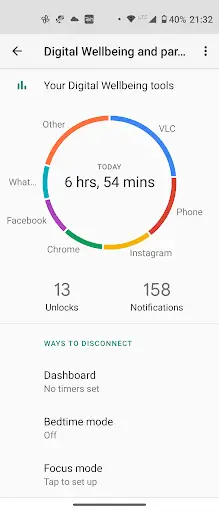
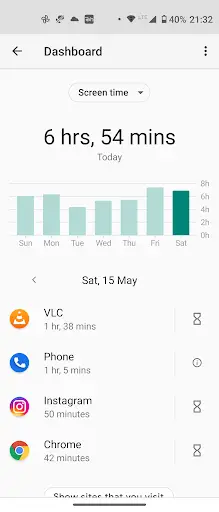
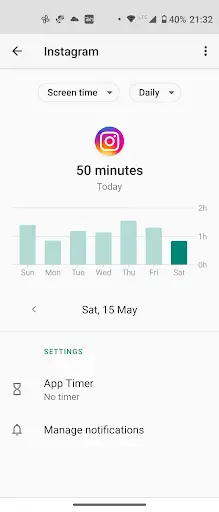
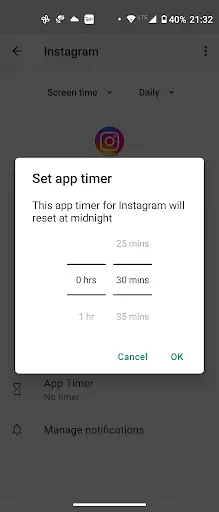
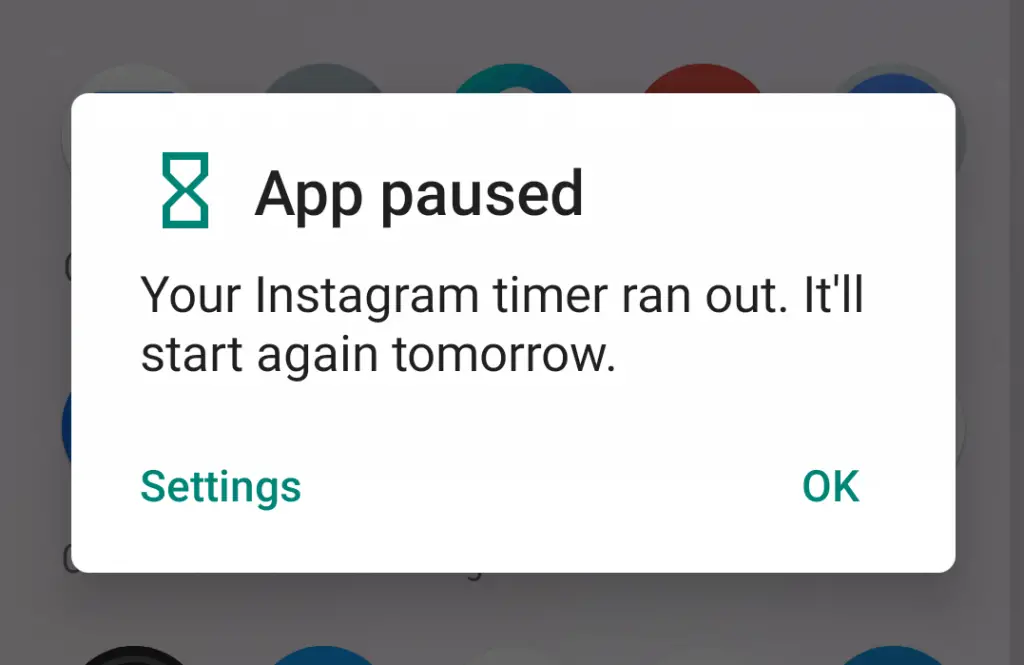
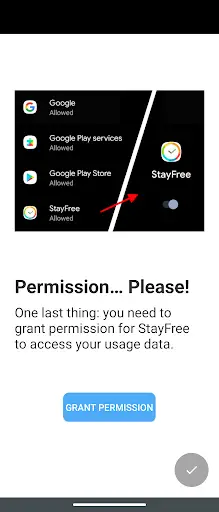
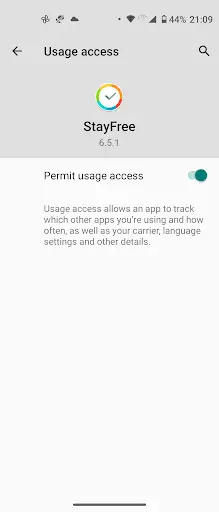
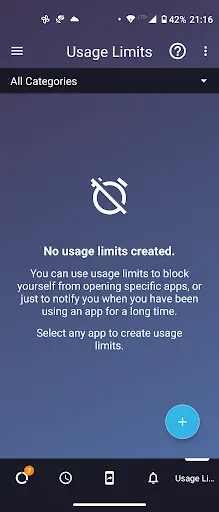
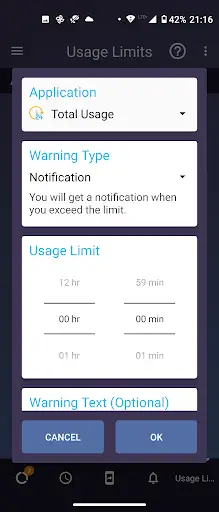
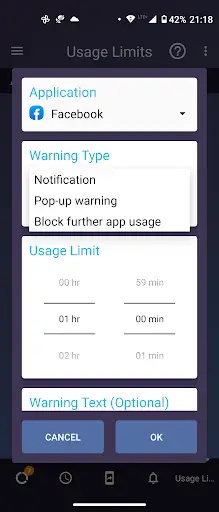
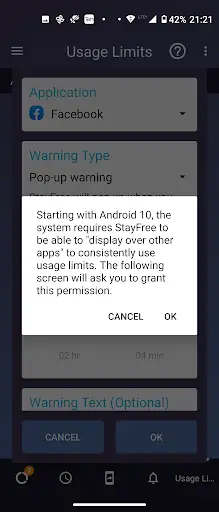
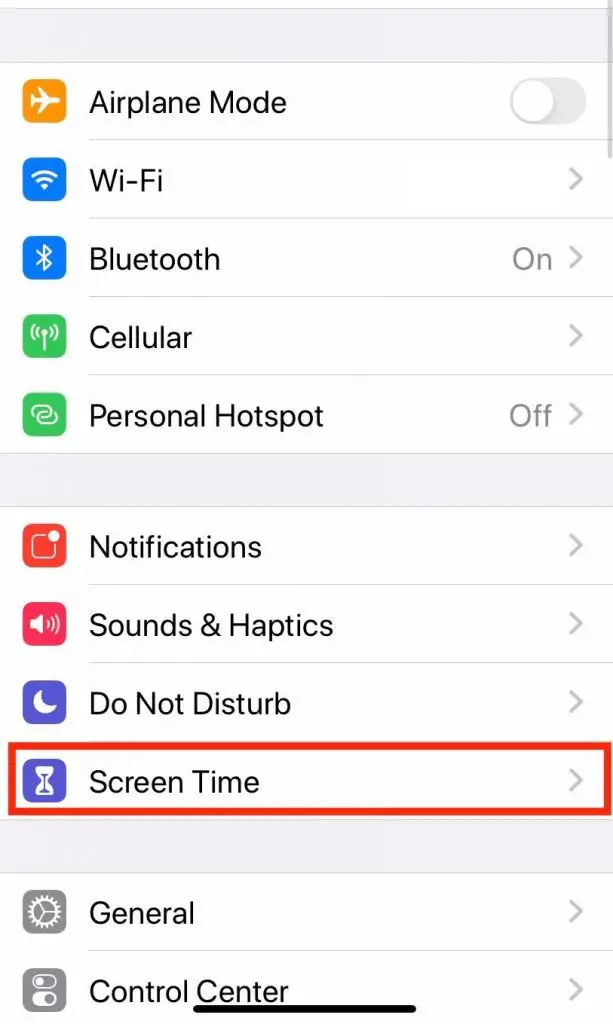
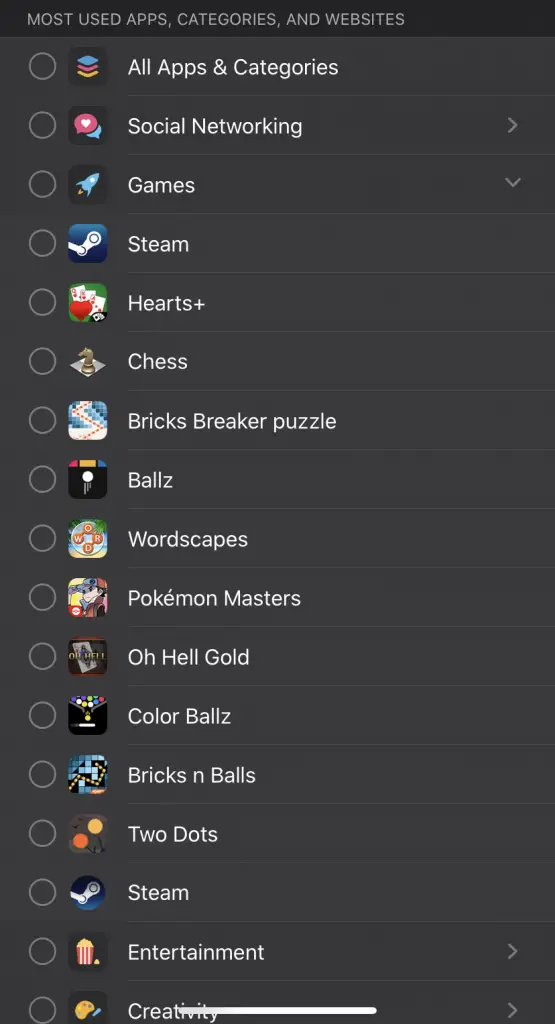




![Καλύτερο τηλέφωνο κάτω από 25000: Τα καλύτερα κινητά τηλέφωνα που μπορείτε να αγοράσετε κάτω από 25000 Rs. στην Ινδία [Έκδοση Μαρτίου 2021]](https://www.neuf.tv/wp-content/uploads/2021/03/guide_best_phones_under_25000_april_edition_1616763284585-768x432.jpg)